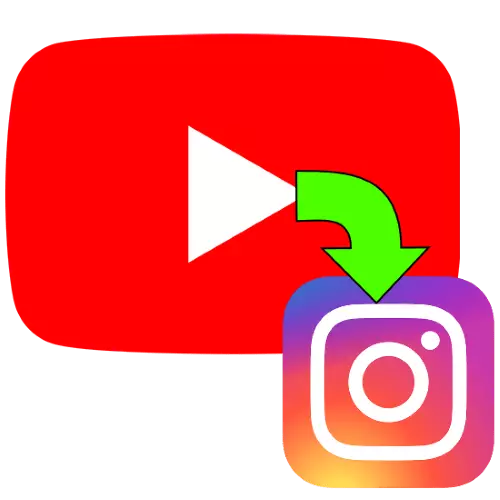
ການຝຶກຫັດ
ເພື່ອປະຕິບັດການກະທໍາດັ່ງຕໍ່ໄປນີ້, ຄລິບເປົ້າຫມາຍແມ່ນຈໍາເປັນໃນການນໍາສະເຫນີໃນລະບົບແຟ້ມເອກະສານຄອມພິວເຕີຫຼືອຸປະກອນມືຖື, ສະນັ້ນມັນຈໍາເປັນຕ້ອງດາວໂຫລດມັນ. ທ່ານມີຄໍາແນະນໍາທີ່ເຫມາະສົມຢູ່ໃນເວັບໄຊຂອງພວກເຮົາແລ້ວ, ສະນັ້ນໃຊ້ກ່ອນທີ່ຈະດໍາເນີນການ.
ອ່ານເພິ່ມເຕິມ: ກໍາລັງໂຫລດວິດີໂອຈາກ YouTube ໃນຄອມພິວເຕີແລະໂທລະສັບ
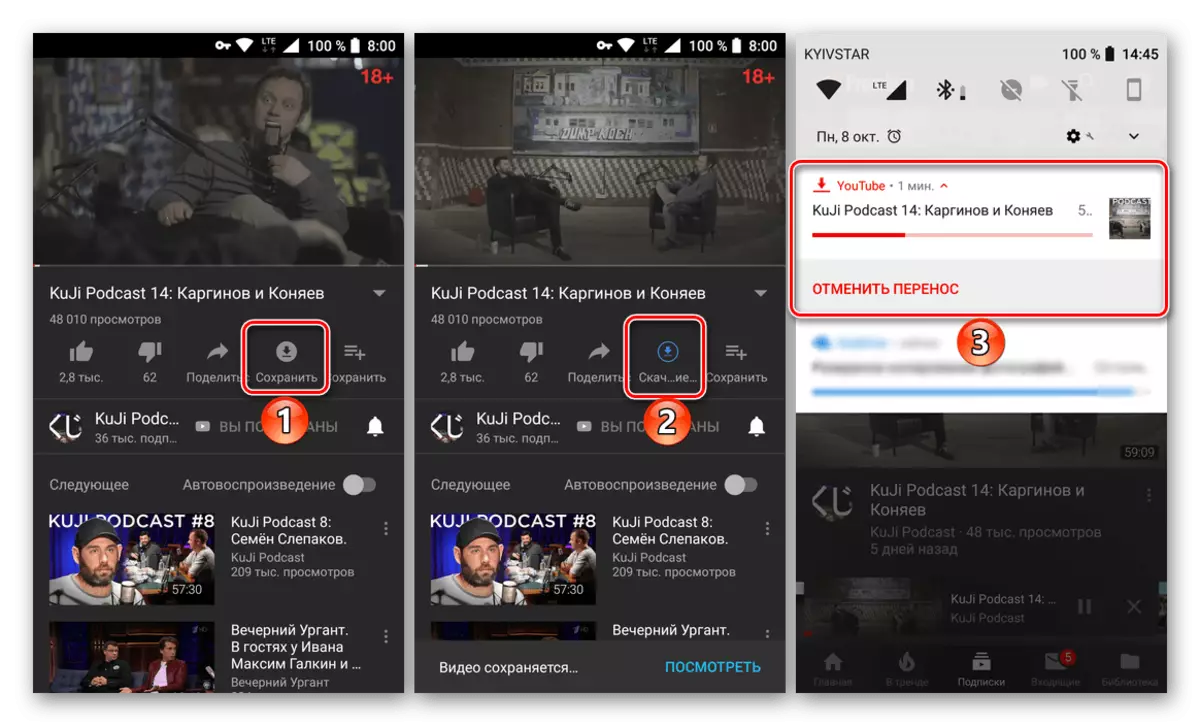
ອຸປະກອນມືຖື
ການປະຕິບັດງານຂ້າງເທິງແມ່ນງ່າຍກວ່າການສະແດງກັບໂທລະສັບສະມາດໂຟນຫລືແທັບເລັດ, ນັບຕັ້ງແຕ່ລູກຄ້າທີ່ເປັນທາງການ Instagram ສໍາລັບທັງ Android ແລະ iOS. ທ່ານສາມາດເພີ່ມຮູບເງົາໄດ້ໃນສອງທາງ: ໂດຍກົງໂດຍກົງໂດຍກົງກັບລູກຄ້າຫຼືຜ່ານໂປແກຼມວາງສະແດງຮູບ (Android) ແລະ "ຮູບພາບ" (iOS).ວິທີທີ່ 1: ການສະຫມັກລູກຄ້າ
ຕົວເລືອກທີ່ຕ້ອງການສໍາລັບການດາວໂຫລດ rollers ໃນ Instagram ຈະເປັນການນໍາໃຊ້ໂປແກຼມທີ່ເປັນທາງການ. ອິນເຕີເຟດສໍາລັບ Android ແລະ AYOS ມີລັກສະນະຄືກັນ, ສະນັ້ນການປະຕິບັດວິທີການນີ້ຈະສະແດງໃນຕົວຢ່າງຂອງທໍາອິດ.
- ເປີດລູກຄ້າ Instagram ແລະ LogS, ຖ້າທ່ານບໍ່ໄດ້ເຮັດກ່ອນຫນ້ານີ້. ຕໍ່ໄປ, ກົດທີ່ໄອຄອນ "+" ຢູ່ທາງລຸ່ມຂອງຫນ້າຈໍ. ຖ້າການກະທໍາດັ່ງກ່າວປະຕິບັດເປັນຄັ້ງທໍາອິດ, ທ່ານຈະຕ້ອງສະຫນອງການເຂົ້າເຖິງລະບົບເອກະສານ.
- ຕໍ່ໄປ, ການນໍາໃຊ້ຫໍສະມຸດທີ່ສ້າງຂຶ້ນໃນໂປແກຼມ, ເລືອກເອກະສານເປົ້າຫມາຍ.
- ຫຼັງຈາກວິດີໂອຈະປາກົດຢູ່ໃນປ່ອງຢ້ຽມ, ກົດປຸ່ມ "Next" (ລູກສອນຂວາ).
- ຕັ້ງຄ່າຄລິບທີ່ທ່ານມັກ (ຕັດ, ຕື່ມຝາປິດ, ສະຕິກເກີ້ຫຼືບັງຄັບຕົວກອງ), ເລືອກມັນດ້ວຍສຽງຫລືບໍ່, ຈາກນັ້ນແຕະຕາມລູກສອນ.
- ກວດເບິ່ງຂໍ້ມູນທີ່ໃສ່ແລ້ວແລະກົດປຸ່ມ "ເຜີຍແຜ່" (ໄອຄອນຫມາຍຕິກ).





ດຽວນີ້ວິດີໂອຈະມີຢູ່ໃນໂບຂອງທ່ານ.
ວິທີທີ່ 2: ຫ້ອງວາງສະແດງ Multimedia
ຕົວເລືອກທີສອງແມ່ນການສົ່ງຄລິບຜ່ານໂປແກມທີ່ສ້າງຂຶ້ນໃນ Firmware ເພື່ອເຮັດວຽກກັບຮູບພາບແລະວີດີໂອ. ໃນ Android, ທ່ານສາມາດໃຊ້ຫຸ້ນ "ວາງສະແດງຮູບພາບ" ສໍາລັບສິ່ງນີ້, ແລະໃນ iOS - ໃບສະຫມັກຮູບ.
Android
- ເປີດ "ຫໍສະມຸດຂອງສະມາດໂຟນຂອງທ່ານ, ຊອກຫາຄລິບທີ່ທ່ານຕ້ອງການເຜີຍແຜ່, ແລະກົດປຸ່ມ" ສົ່ງ ").
- ໃນການສົນທະນາການຄັດເລືອກໂປແກຼມ, ເລື່ອນບັນຊີກ່ອນທີ່ໄອຄອນ Instagram ປະກົດວ່າ "ອາຫານ" ແລະ "ເລື່ອງ". ຖ້າທ່ານກົດປຸ່ມທໍາອິດ, ວິດີໂອຈະຖືກເຜີຍແຜ່ໃນເທບ, ໃນຄັ້ງທີສອງ - ຈະໄປ "ປະຫວັດສາດ". ເລືອກຕົວເລືອກທີ່ທ່ານຕ້ອງການແລະແຕະມັນ.
- ໃນເວລາທີ່ເພີ່ມວິດີໂອໃສ່ເທບ, ການດັດແກ້ບໍ່ສາມາດໃຊ້ໄດ້ - ທ່ານພຽງແຕ່ສາມາດຕັດຄລິບໄດ້ຖ້າຄວາມຍາວຂອງມັນບໍ່ກົງກັບຂີດຈໍາກັດ.
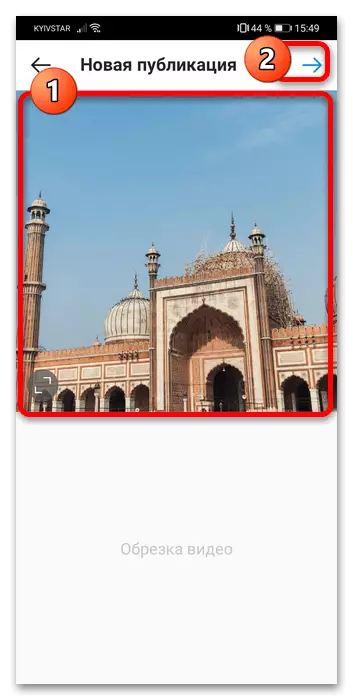
ໃນສະບັບຂອງ "ເລື່ອງ" "ເປີດບັນນາທິການເຕັມຮູບແບບ.

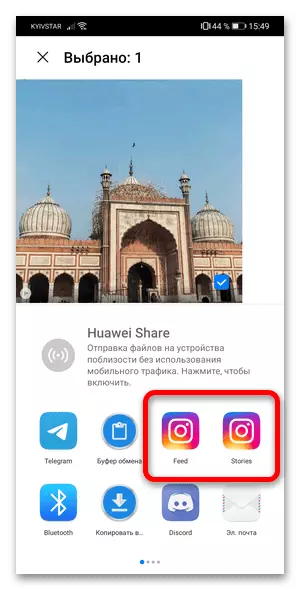

ຫຼັງຈາກການພິມເຜີຍແຜ່, ວິດີໂອຈະມີຢູ່ໃນພາກສ່ວນທີ່ກ່ຽວຂ້ອງ.
iOS.
- ແລ່ນ "ຮູບພາບ", ເປີດຄລິບທີ່ຕ້ອງການໃນການສະແດງຕົວຢ່າງແລະກົດປຸ່ມ Share.
- ໃນບັນຊີລາຍຊື່ຂອງແຜນງານ, ເລືອກ "Instagram".
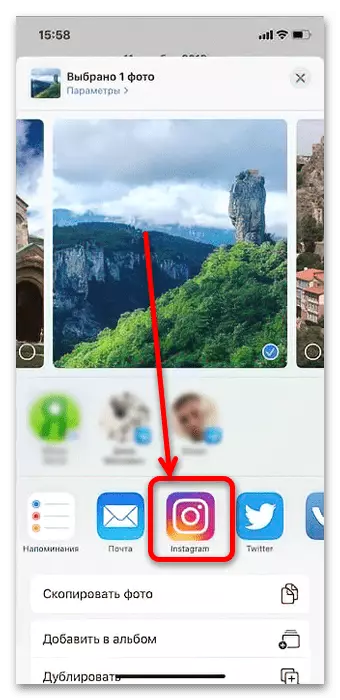
ຖ້າທ່ານບໍ່ສາມາດຊອກຫາໄອຄອນຂອງລູກຄ້າ, ແຕະ "ຫຼາຍ."

ຕໍ່ໄປ, ເລື່ອນໄປທີ່ Block Application ແລະເລືອກ "Instagram" ໃນມັນ.

ປ່ຽນໄປທີ່ຕໍາແຫນ່ງທີ່ເຫມາະສົມ (ສີຂຽວ), ຫຼັງຈາກນັ້ນປາດ "ກຽມພ້ອມ."
- ຢູ່ໃນປ່ອງຢ້ຽມນີ້, ກົດ "ແບ່ງປັນ", ຫລັງຈາກນັ້ນ roller ຈະຖືກຍົກເລີກເຂົ້າໃນເຄືອຂ່າຍສັງຄົມ. ເຄື່ອງມືດັດແກ້ບໍ່ປະກົດວ່າ, ຈົ່ງຈື່ໄວ້.


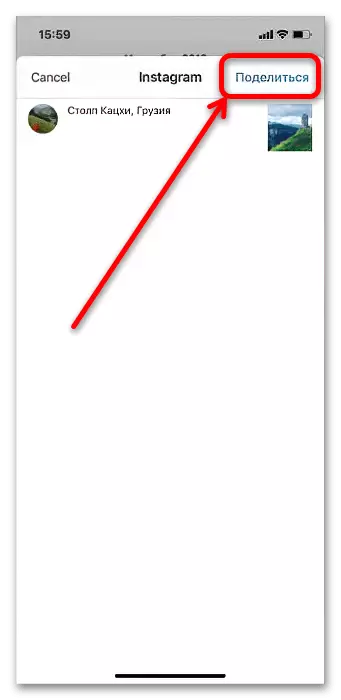
ການນໍາໃຊ້ຂອງຜູ້ຈັດການມັນຕິມີເດຍແມ່ນຍັງນ້ອຍກວ່າຄົນທີ່ເປັນທາງການທີ່ເປັນທາງການເທົ່ານັ້ນ, ສະນັ້ນພວກເຮົາແນະນໍາວິທີການນີ້ເທົ່ານັ້ນໃນກໍລະນີທີ່ມີຄວາມຕ້ອງການທີ່ສຸດ.
ຫ້ອງຄອມພິວເຕີ
ການໃຊ້ຄອມພິວເຕີຫຼືຄອມພິວເຕີ້ຄອມພິວເຕີ້ desktop, ທ່ານຍັງສາມາດປະຕິບັດວຽກງານຂອງພວກເຮົາໄດ້, ແຕ່ມັນຈະຕ້ອງມີຄວາມພະຍາຍາມຫຼາຍ, ເພາະວ່າວິທີການທີ່ເປັນທາງການບໍ່ໄດ້ສະຫນອງໃຫ້.ວິທີທີ່ 1: ເຄື່ອງຫຼີ້ນ
ສໍາລັບ bloggers ການນໍາໃຊ້ Instagram, ການບໍລິການ smmplanner ຈະເປັນປະໂຫຍດ, ເຊິ່ງຊ່ວຍໃຫ້ທ່ານສາມາດດາວໂຫລດວິດີໂອໃຫ້ກັບເຄືອຂ່າຍສັງຄົມນີ້ຈາກຄອມພິວເຕີທີ່ໃຊ້ Windows.
- ເພື່ອເຮັດວຽກກັບການບໍລິການທີ່ທ່ານຕ້ອງການບັນຊີ - ກົດປຸ່ມ "ເຂົ້າສູ່ລະບົບ / ລົງທະບຽນ".

ຢູ່ທີ່ນີ້ເລືອກ "ການລົງທະບຽນ".

ລະບຸຂໍ້ມູນທີ່ຕ້ອງການແລະກົດທະບຽນອີກຄັ້ງ.
- ຜູ້ໃຊ້ໃຫມ່ໄດ້ຖືກເຊີນໃຫ້ຜູກມັດບັນຊີທໍາອິດ, ກົດປຸ່ມ "ເຊື່ອມຕໍ່ບັນຊີສັງຄົມທໍາອິດຂອງທ່ານ".

ກົດ "ເຊື່ອມຕໍ່ບັນຊີ".
- ຄັ້ງທໍາອິດໃນບັນຊີມີສອງທາງເລືອກສໍາລັບ Instagram. ຄັ້ງທີສອງ, ໄດ້ຖືກແຕ່ງຕັ້ງເປັນ "Instagram ທີ່ຈໍາກັດ API", ແມ່ນບໍ່ເຫມາະສົມສໍາລັບພວກເຮົາ, ສະນັ້ນເລືອກຄັ້ງທໍາອິດ.

ມັນຈະມີຄວາມຈໍາເປັນທີ່ຈະເຂົ້າສູ່ລະບົບໃນເຄືອຂ່າຍສັງຄົມ, ເຮັດມັນ.

ໄດ້ຮັບຂໍ້ຄວາມທີ່ບັນຊີແມ່ນເຊື່ອມຕໍ່, ໃຫ້ໄປຫາຂັ້ນຕອນຕໍ່ໄປ.
- ຫລັງຈາກໄດ້ຮັບອະນຸຍາດ, ໃຫ້ໄປທີ່ແຖບ "Posts ... ", ເລື່ອນຫນ້າລົງ, ເລື່ອນລົງຫນ້າລົງແລະກົດປຸ່ມ ".
- ໃນພາກນີ້, ໃຫ້ໃຊ້ປຸ່ມ "ຮູບ / ວີດີໂອ".

ຜ່ານກ່ອງໂຕ້ຕອບ "Explorer", ເລືອກແລະເພີ່ມເອກະສານທີ່ຕ້ອງການ.
- ໃນສະບັບການບໍລິການທົດລອງ, ຄຸນນະສົມບັດການແກ້ໄຂແມ່ນມີຢູ່ - ເພື່ອໃຊ້, ກົດປຸ່ມທີ່ມີດິນສໍຢູ່ແຈເບື້ອງຊ້າຍດ້ານເທິງຂອງການສະແດງຕົວຢ່າງ.

ໂອກາດທີ່ມີຢູ່ - romidming roller, ການປູກພືດ, ການປູກໄດ້, ການວາງສະຕິກເກີແລະການປ່ຽນແປງຂອງຫນ້າປົກ. ເຮັດການຫມູນໃຊ້ທີ່ຕ້ອງການແລ້ວກົດປຸ່ມ "Save".
- ຫຼັງຈາກການກະກຽມໂພສ, ລະບຸວັນທີແລະເວລາຂອງການພິມເຜີຍແຜ່, ແລ້ວກົດ "Ok".




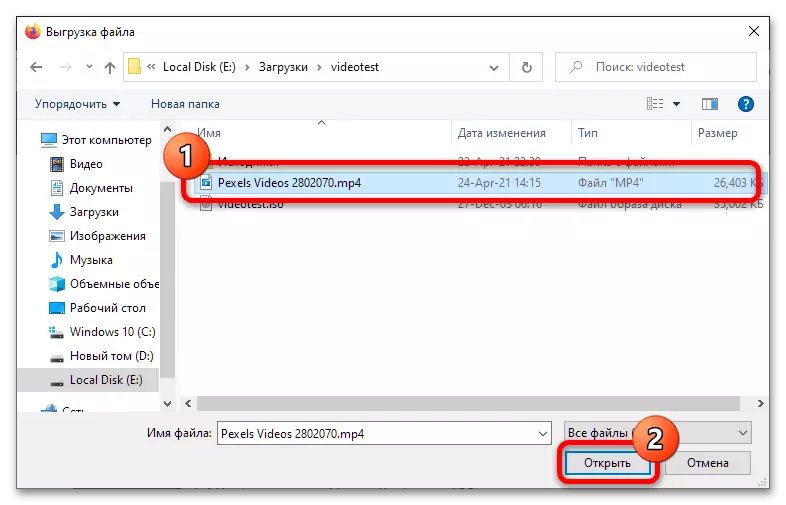
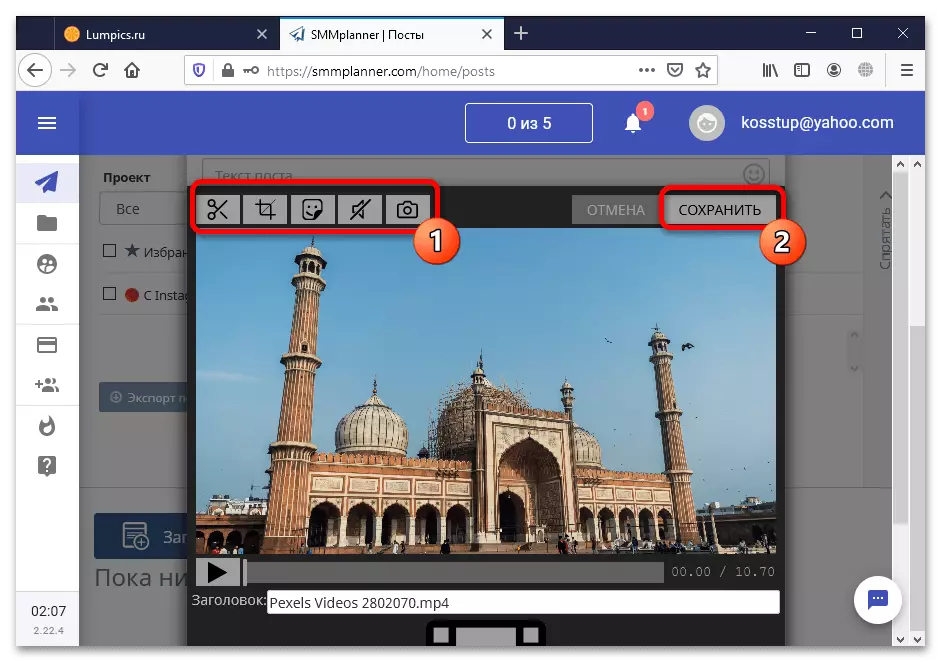
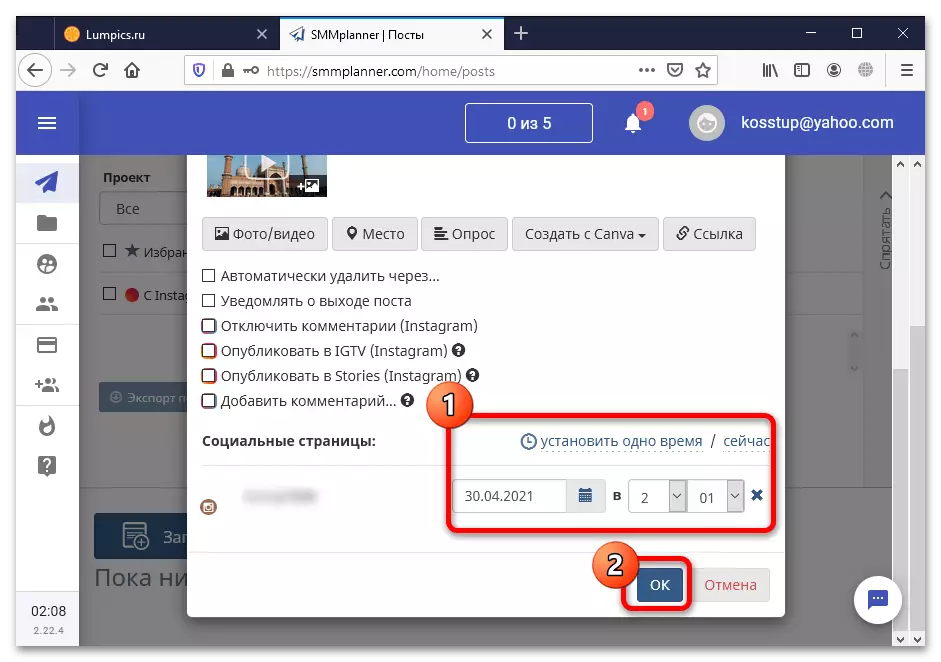
Smmmphlanner ສາມາດຖືກເອີ້ນວ່າເປັນການແກ້ໄຂທີ່ດີເລີດ, ແຕ່ວ່າການບໍລິການໄດ້ຮັບຄ່າຈ້າງ, ໂດຍມີໄລຍະຄວາມຖືກຕ້ອງຂອງໄລຍະເວລາທົດລອງຂອງ 1 ອາທິດຫຼື 10 ກະທູ້. ຫຼັງຈາກຄວາມອິດເມື່ອຍຂອງຂໍ້ຈໍາກັດເຫຼົ່ານີ້, ຊັບພະຍາກອນຈະຕ້ອງຊື້ການສະຫມັກໃຊ້ຈ່າຍ.
ວິທີທີ່ 2: BlueStacks
ນັບຕັ້ງແຕ່ຄໍາຮ້ອງສະຫມັກ instagram ທີ່ສໍາເລັດສໍາລັບ Windows ບໍ່ແມ່ນ, ແລະລຸ້ນເວັບບໍ່ອະນຸຍາດໃຫ້ທ່ານໂຫລດ rollers ຂອງພວກເຮົາທ່ານສາມາດໃຊ້ເຄື່ອງຈັກສີຟ້າໄດ້ - ເປັນວິທີທີ່ນິຍົມແລະເຫມາະສົມທີ່ສຸດ.
- ຫຼັງຈາກທີ່ໂຫລດແລະຕິດຕັ້ງເຄື່ອງຈັກ emulator, ເລີ່ມຕົ້ນມັນ. ຢູ່ແຈຂວາເທິງຈະມີອົງປະກອບ "ຊອກຫາ" ຄໍາຮ້ອງສະຫມັກ "(" ຊອກຫາແອັບ apps "
- ໃນການຄົ້ນຫາ, ຊອກຫາລູກຄ້າ Instagram ຢ່າງເປັນທາງການ - ເລື່ອນຂ້າມຕົວກະພິບແລະກົດປຸ່ມຕິດຕັ້ງ ("ຕິດຕັ້ງ").
- ທ່ານຈະຕ້ອງໃສ່ໃບຢັ້ງຢືນຂອງ Google ຂອງທ່ານ - ກົດ "ເຂົ້າສູ່ລະບົບ" ("ເຂົ້າສູ່ລະບົບ")

ໃສ່ລະຫັດເຂົ້າໃຊ້ບັນຊີແລະລະຫັດຜ່ານຂອງທ່ານ.

ກົດ "ຕັ້ງ" ອີກຄັ້ງ.
- ກົດ "ຫນ້າທໍາອິດ" ("ບ້ານ"), ຫຼັງຈາກນັ້ນໃນຫນ້າຈໍນີ້, ຊອກຫາໂຟນເດີທີ່ສະຫມັກ, ເປີດແລະເລືອກ "ຜູ້ຈັດການສື່".

ໃນແຈເບື້ອງຂວາລຸ່ມມີການນໍາເຂົ້າຈາກປ່ອງຢ້ຽມ ("ການນໍາເຂົ້າຈາກ Windows"), ໃຫ້ຄລິກໃສ່ມັນ.

ການນໍາໃຊ້ Windows Dialog, ເປີດສະຖານທີ່ຂອງຄລິບເປົ້າຫມາຍ, ເລືອກມັນແລະກົດປຸ່ມ "ເປີດ".
- ຫຼັງຈາກດາວໂຫລດ, ວິດີໂອຈະມີໃຫ້ຜ່ານ BlueStacks, ແລະດັ່ງນັ້ນມັນຈະຖືກສະເຫນີໃຫ້ໂພດລົງໃນ Instagram. ພວກເຮົາໄດ້ອະທິບາຍເຖິງຂັ້ນຕອນສະເພາະໃນວິທີການອຸປະກອນມືຖື 1, ສະນັ້ນເປີດພາກສ່ວນທີ່ເຫມາະສົມຂອງບົດຄວາມ.





ວິທີການນີ້ຍັງມີຄວາມຫຍຸ້ງຍາກໃນການໂທງ່າຍໆ, ແຕ່ມັນຈະເປັນປະໂຫຍດໃນສະຖານະການທີ່ໂທລະສັບມີເຫດຜົນບາງຢ່າງແມ່ນບໍ່ສາມາດໃຊ້ໄດ້ຊົ່ວຄາວ.
